この記事には広告を含む場合があります。
記事内で紹介する商品を購入することで、当サイトに売り上げの一部が還元されることがあります。
- LINEのノート機能の使い方は?
- 作成済みのノートはどうやって編集するの?
こんな悩みを解決する記事を用意しました。
LINEのノートは、メッセージや写真などを保存できる機能です。
トークルームでは流れてしまう、メッセージや写真を保存できるので、大切な情報だけを残しておくことができます。
この記事では、ノートの作成・編集・削除方法など、使い方を紹介します。
LINEノートの使い方
LINEノートの使い方を次の3つに分けて解説していきます。
- ノートの作成方法
- メッセージや写真をノートに保存する方法
- ノートを編集・削除する方法
ノートの作成方法
友だちやグループとのトークルームからノートを作成する手順を紹介します。
1トークルームを開き、右上の≡ → ノートの順にタップします。
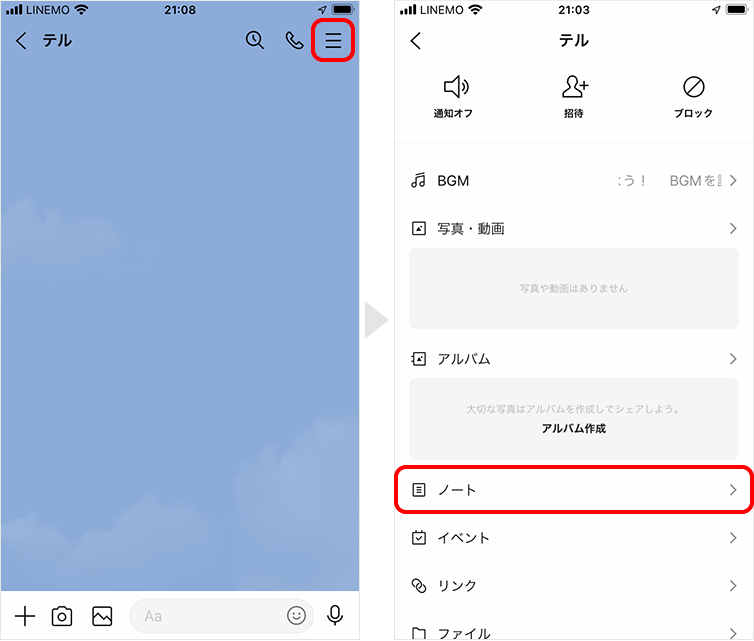
2右下の![]() (プラスアイコン) →
(プラスアイコン) → ![]() (投稿)の順にタップします。
(投稿)の順にタップします。
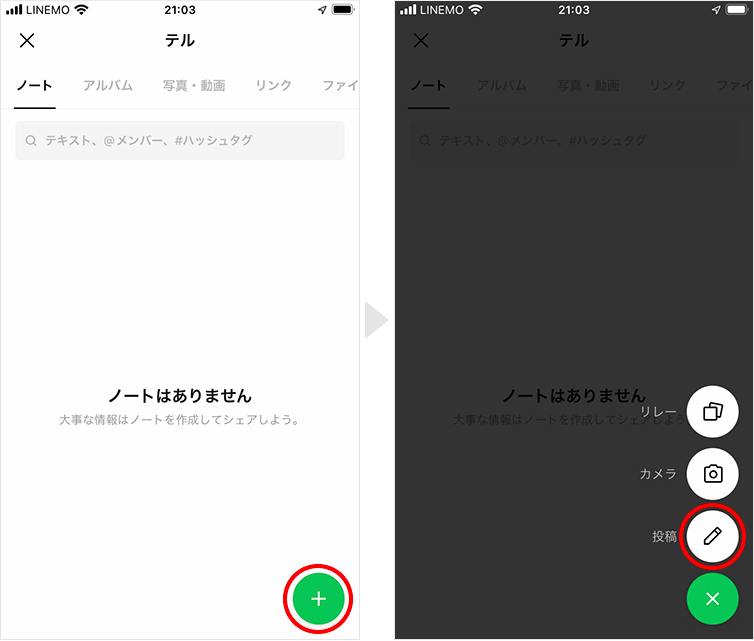
3内容を記入し、右上の投稿をタップするとノートが作成されます。
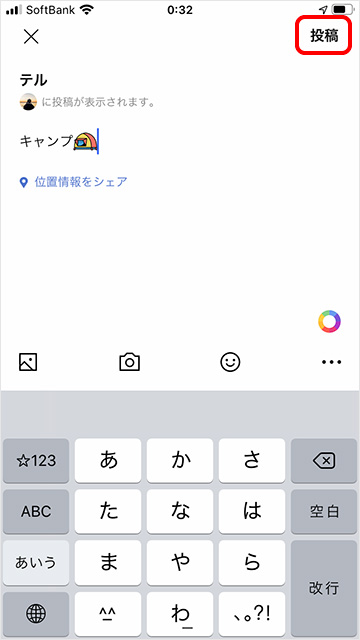
グループメンバーでない友だちや共有していない友だちには表示されないので、安心してください。
メッセージや写真をノートに保存する方法
トークに送信されたメッセージや写真は、そのままノートに保存できます。
1メッセージや画像を長押しすると、メニューが表示されるのでノートをタップします。
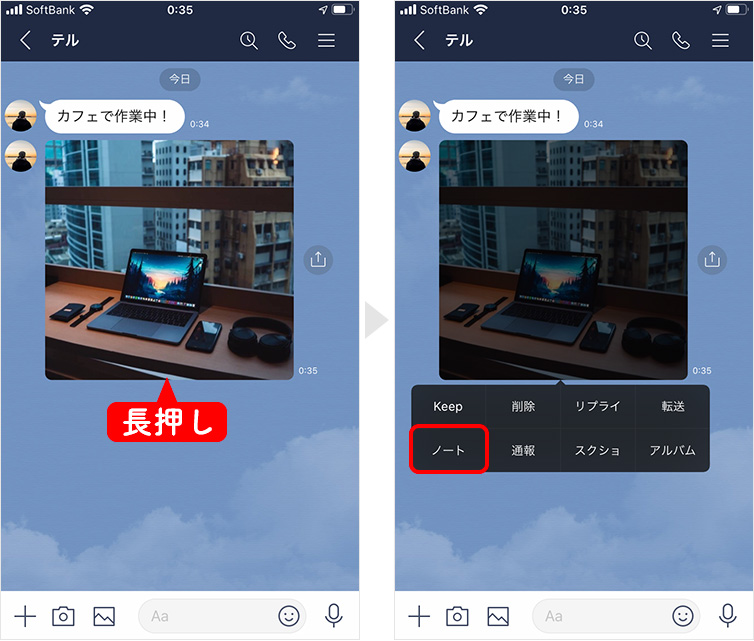
2ノートに保存したいメッセージや画像にチェックを入れ、ノートをタップします。
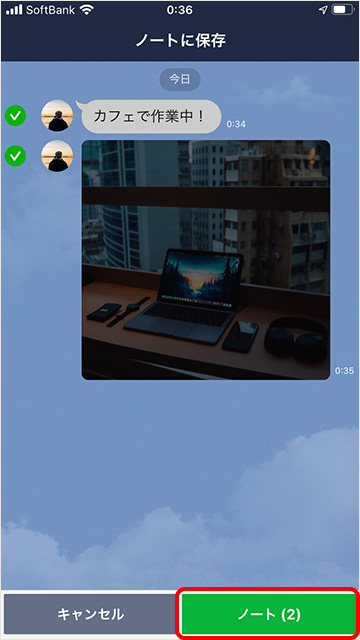
3投稿をタップして完了です。メッセージを追記することも可能です。
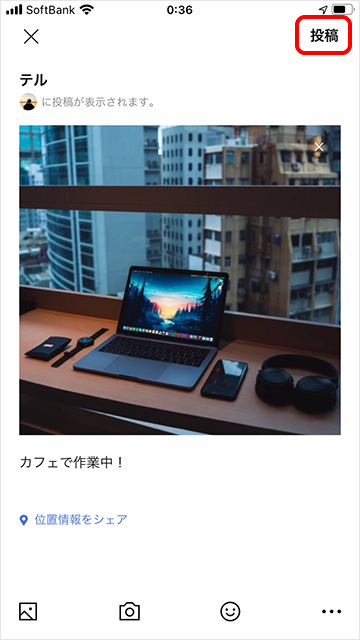
ノートを編集・削除する方法
編集・削除は、自分が投稿したノートのみ行なえます。
1編集・削除したい投稿を表示し、右上の…をタップします。
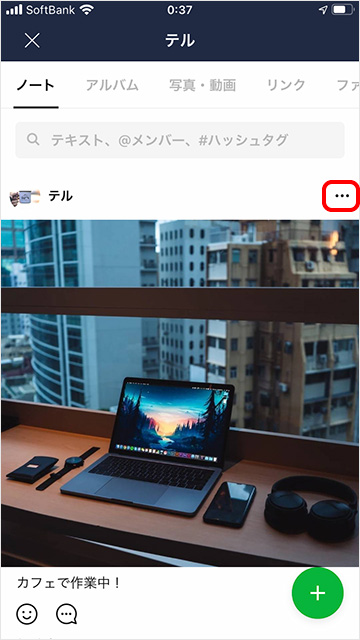
2投稿を修正または削除をタップし、編集・削除してください。
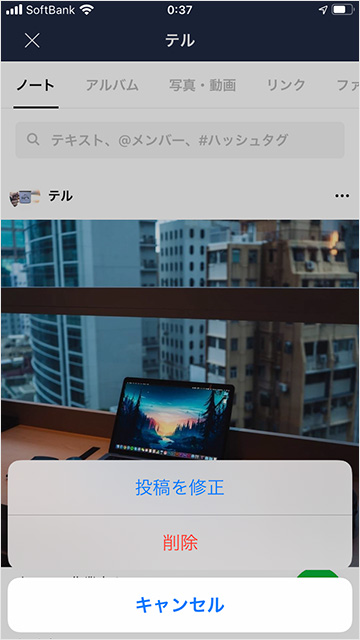
- 編集・削除しても、メンバーに通知はされません。
- トークルームのノート投稿通知を長押しすると「削除」できますが、この操作ではノート自体は削除されないため、投稿削除するときはかならず「投稿を削除」から行ってください。
ノートに「いいね」やコメントを付ける方法
友だちが作成したノートには、いいねやコメントをつけて反応を送れます。
「いいね」をタップすると、笑う・泣く・驚くなどのいいねスタンプをつけられます。
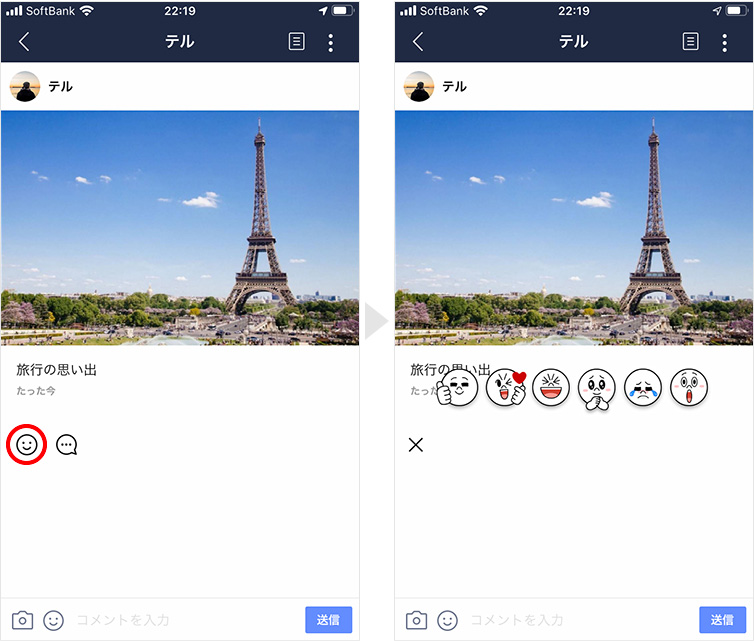
「コメントする」をタップすると、コメントすることが可能です。
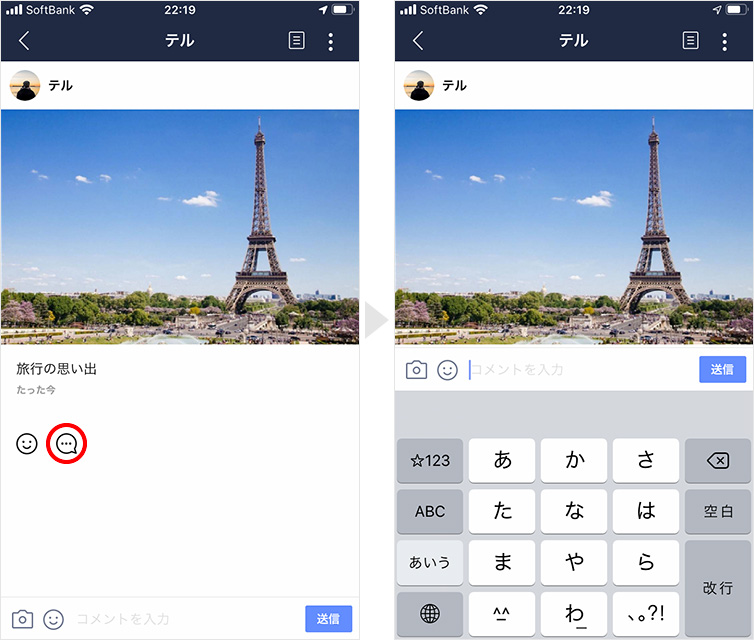
コメントを削除したい場合は、iPhone版はコメントを左にスワイプ、Android版はコメントを長押しすると、削除できます。
ノートの通知をオフにする
ノートが作成されると、プッシュ通知やタイムラインの鐘アイコンの新着に通知されます。この通知は、次の手順でオフにできます。
1該当のトークルーム右上の≡をタップしてメニューを開き、その他をタップします。
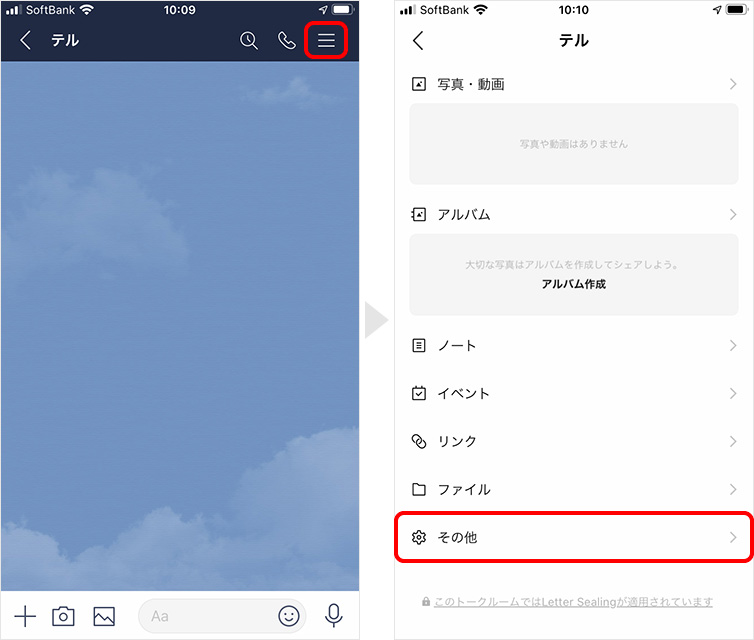
2投稿の通知をオフにします。
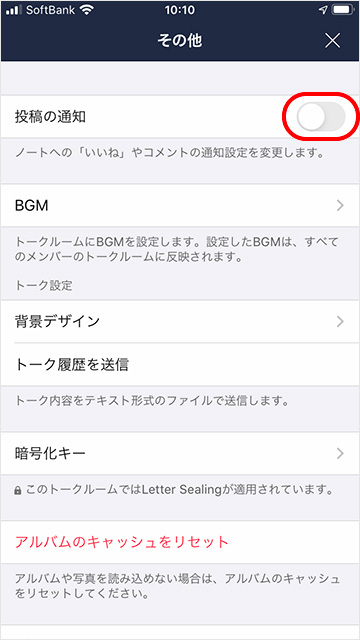
LINE「ノート」機能の特徴
ノートは、トーク相手と共有したい内容を投稿し、いつでもすぐに閲覧できるよう、保存して残しておける便利な機能です。
主に次の特徴があります。
過去のメッセージをすぐ確認できる
トーク画面では新しいメッセージが送信されると、以前のメッセージは流れてしまい、保存期間もあるので、見られなくなってしまいますよね。
そんなときトークとは別に、メンバーと共有したい内容を「ノート」に保存しておけば、いつでも確認できます。
途中から参加したメンバーも、過去の投稿をさかのぼって見ることができるので、ノートはメモ帳のように使えて便利です。
ノートに投稿できるもの
テキストの他、ノートには次の情報も投稿できます。
- スタンプ・画像・動画
- 1回の投稿で最大20個まで添付可能
- 位置情報
- 1回の投稿で各1個添付可能
- サウンド/アニメーションスタンプ
- 添付は1個のみ可能、一般スタンプとの同時添付は不可
ノートへの投稿は、アカウント引き継ぎ時に移行できます。



